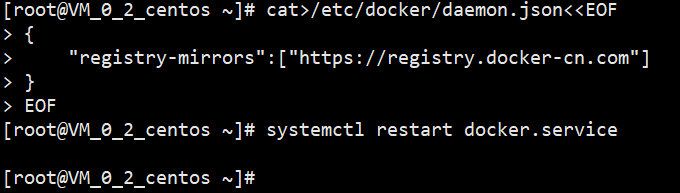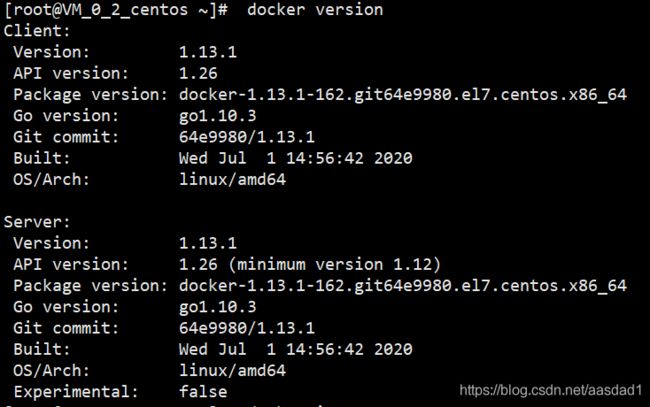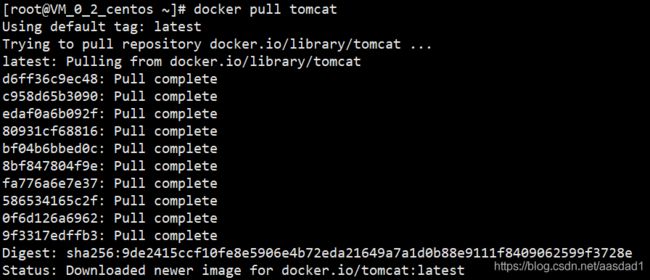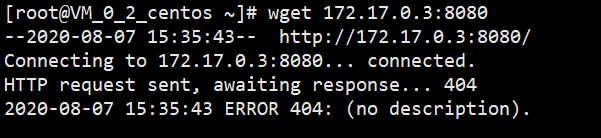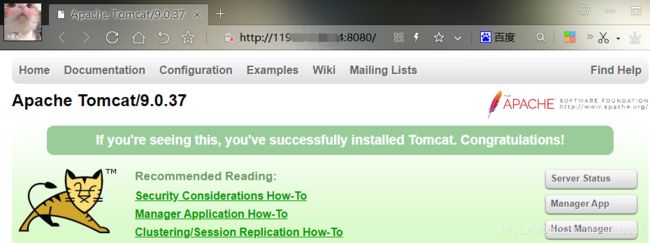Docker原理及容器部署Tomcat(一)
Docker虚拟化是虚拟化技术解决方案中的一种,轻量级、高性能的虚拟化技术,是目前互联网使用最广泛的虚拟化技术;
Docker虚拟化技术概念和原理
- Docker虚拟化技术的产物Docker容器(虚拟机|服务程序),容器技术类似集装箱机制,容器中存放了开发编写的各种软件、程序、依赖包、库文件等,容器和容器之间相互隔离的,互不影响,可以基于Docker容器技术实现虚拟化;
- 传统虚拟化和Docker虚拟化分层结构图如下:
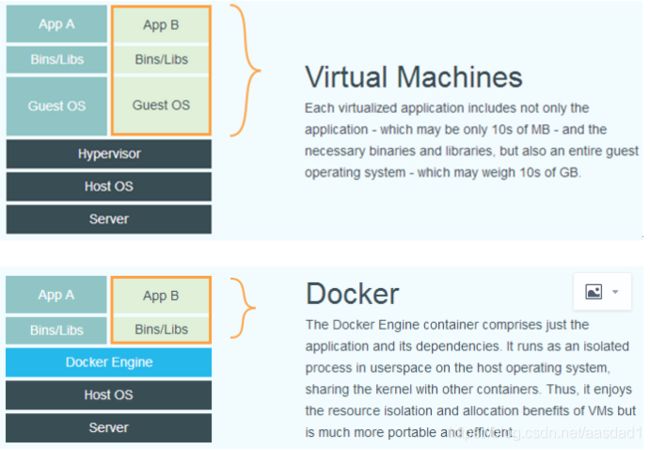
- 传统虚拟化和Docker虚拟化如图对比特点如下:
传统虚拟化:Server-Host OS-VMM(虚拟化软件)-Guest OS-Nginx服务;
Docker虚拟化:Server-Host OS-VMM(虚拟化软件)-Nginx服务(Nginx容器); - Docker虚拟化采用集装箱机制,Docker虚拟化技术跟货轮信息举例类比:
Docker 容器(软件、库文件、服务可以各个类型的服务)= 集装箱(货物、物品);
Docker Engine = 大货轮(船);
HOST OS(硬件设备)= 大海;
Docker常用命令
#查看Docker镜像;
docker images
#删除Docker镜像;(强制删除-f参数)
docker rmi 6759d91a032b
#查看运行中的容器;
docker ps
#查看运行、停止、关闭的所有容器;
docker ps -a
#进入Docker容器系统bash终端;(exit退出即可)
docker exec -it 4f3a529813ce /bin/bash
#停止Docker容器;
docker stop 4f3a529813ce
#启动Docker容器;
docker start 4f3a529813ce
#删除Docker容器;
Docker rm 4f3a529813ce(-f强制删除运行中的容器);
#删除所有的Docker容器;
for i in `docker ps|awk 'NR>=2 {print $1}'`;do docker rm -f $i ;done
docker ps -aq|xargs docker rm -f
docker rm -f `docker ps -aq`
docker rm -f $(docker ps -aq)Docker仓库源更新
docker默认连接的国外官方镜像,访问时快时慢,大多时候获取速度非常慢,为了提升效率修改为国内仓库源,提升拉取镜像的速度。
将以下整串代码粘贴至linux命令行中,执行位置无影响:
cat>/etc/docker/daemon.json<执行效果如下:
Docker容器部署Tomcat
Docker官网要求部署Docker引擎(虚拟化软件)的底层Host OS的Linux系统内核版本3.8+,最早期Windows操作系统不支持Docker虚拟化部署,新版的Windows系统可以支持Docker;
查看内核:uname -a
以下开始正式部署:
1.基于CentOS7.x(7.0+)部署Docker引擎服务,指令如下:
#YUM安装Docker引擎服务;
yum install docker* -y
#查看Docker软件是否安装;
rpm -qa|grep docker
#启动Docker引擎服务;
systemctl restart docker
#查看Docker引擎服务进程;
ps -ef|grep docker引擎服务配置完毕,并且启动完成,如图所示:
2.Docker虚拟化属于C/S(Client/Server)模式,Server-Engine服务,Client-Docker命令工具,查看docker客户端和服务端版本号:docker version;
3.Docker虚拟化技术实施之前,了解三个概念:Docker镜像、Docker容器、Docker仓库;
Docker镜像:Docker镜像类似Linux ISO镜像文件,底层模板,镜像中存储的各种软件、程序、LIB库、依赖环境等,Docker镜像结构分层(层次)的结构,每一层存储不同的软件和功能,镜像是只读的,不能被修改;
Docker容器:Docker容器基于Docker镜像运行之后实体,Docker容器的底层是镜像,Docker容器所需文件、软件可以从镜像层中读取,没有镜像,就没有Docker容器,镜像是静止的,容器是活动的(进程和程序的关系);
Docker仓库:Docker仓库是用于存储Docker镜像文件的地方,仓库分为公共和私有仓库,企业生产环境推荐自建私有仓库(安全、稳定、速度快);
4.如果通过Docker引擎运行Docker容器,首先从公共仓库下载Docker镜像,基于Docker镜像再启动容器(默认Docker引擎从Docker国外官网下载镜像文件);
1)从docker官网仓库搜索tomcat|nginx|redis镜像;
[root@VM_0_2_centos ~]# docker pull docker.io/tomcat
[root@VM_0_2_centos ~]# docker pull docker.io/nginx
[root@VM_0_2_centos ~]# docker pull docker.io/redis2)查看本地服务器的镜像列表;(从远程仓库下载的)
[root@VM_0_2_centos ~]# docker images3)基于Docker镜像启动Tomcat容器并映射(-i interactive交互、-t tty终端、-d daemon后台运行):
将宿主机系统的8080端口映射到容器的8080端口;(第一个端口宿主机监听的,第二个端口是容器内部服务端口)
[root@VM_0_2_centos ~]# docker run -p 8080:8080 -itd docker.io/tomcat:latest4)查看Docker tomcat容器的运行状态;
[root@VM_0_2_centos ~]# docker ps
5)查看Docker tomcat容器的IP地址;
[root@VM_0_2_centos ~]# docker inspect 5bcda8027f78 |grep -i ipaddr6)如何访问创建Tomcat容器(Tomcat软件服务,监听8080端口);
内部检查该容器是否可以访问,如果不能访问,浏览器中也会无法访问,属于前置检查步骤:
[root@VM_0_2_centos ~]# wget 172.17.0.3:8080访问提示404:
解决办法:
1.进入当前容器的bash命令行:
[root@VM_0_2_centos ~]# docker exec -it 5bcda8027f78 bash
2.打印当前目录:会发现当前目录多了个webapp.dist目录:
root@5bcda8027f78:/usr/local/tomcat# ls3.检查webapps目录,发现目录中是空的,因为该目录为空所以会显示404,所以此时我们可以将webapps重命名区分开,将webapps.dist重命名为webapps即可。
root@5bcda8027f78:/usr/local/tomcat# mv webapps webapps2
root@5bcda8027f78:/usr/local/tomcat# mv webapps.dist/ webapps
root@5bcda8027f78:/usr/local/tomcat# exit4.此时再次内部检查是否可以ping通 :
[root@VM_0_2_centos ~]# wget 172.17.0.3:8080打印数据为以下内容,表示可以访问了,请求非404,并返回状态为200。可使用浏览器访问了。
7) 访问映射后的tomcat:
若出现页面加载显示404:确认上述操作无误,多刷新访问该页面即可